谷歌地图转AutoCAD地图教程
1、 弹出可编辑对话界面,如下图:

2、上图中横向的是标绘用的工具栏,可以选择点、线、面、等常规标注工具,左边窗口是图层管理器,我们可以在这里添加图层,删除图层,设置图层属性,以及添加点、线、面;删除点、线、面;指着图层管理器点右键如下图:

3、 选择【新建图层】, 命名【我的图层】,如下图:

4、 然后,选择上方工具栏里面的点、线、面、工具进行标绘,如下图:

5、我们可以打开一个已有的图层,可以是KML/KMZ格式、shp格式、dxf(AutoCAD)格式、gpx(GPS)格式、excel格式、csv格式、txt文本格式、dat(南方case)格式等等,选择软件左上角【文件】或则左边图层管理里面点击【右键】选择【导入】,如下图:

6、此处,打开一个DXF(AutoCAD)文件,需要选中该文件的坐标系和投影信息,此文件是【西安80】坐标系,高斯投影三度带中央子午线99度(此处的坐标系信息和投影信息需要用户提前知道),打开后,如下图:

7、图层定位:双击图层管理里面的某一个图层,如上图的【我的图层】,会自动定位到我的图层里面的所有元玟姑岭箫素 图元定位:双击图层管理里面的某一个图层下面的图元对象,会自动定位到改图元对象所在的位置 修改属性: 批量修改:鼠标指着图层管理里面的某一个图层点击【右键】,弹出对话框选择【图层设置/属性】,选择要修改该图层下的所有点、或者线、或者面,如下图:

8、也可以只修改某一个图元的信息,在图层管理器中选择需要修改的图源对象点击【右键】,选择【图元设置/属性】。 弹出属性对话框可以完成以下属性修改: 1、修改点的颜侣忒簿红色,点的大小,拖动点的位置 2、修改线的粗细、颜色、拖动线条的整体位置 3、修改面的填充颜色、面的边界线条颜色、拖动面的整体移动;显示面的周长、面积 4、显示/不显示点、线、面、的标注名称 5、选中点、线、面、点右键删除选中 6、在标注绘制点、线、面的过程中单击右键取消上一步操作【保存标注】当你完成自己的标注后,可将标注保存为矢量格式(KML、KMZ、SHP、DXF、DWG等等),方便在其他软件中打开,比如:Arcgis、GlobalMapper、AutoCAD等等...;如下图: 保存的过程中可以整体保存所有的,也可以只保存某一个图层或者某一个图元。 保存所有标记为一个文件:点击软件左上角【文件】按钮里面的保存;或者指向图层管理器里面的最上层目录点击【右键】,弹出对话框选择【导出】 保存某一个图层为一个文件:指向图层管理器里面需要保存的图层点击【右键】,弹出对话框选择【导出】 保存某一个图元为一个文件:指向图层管理器里面需要保存的图元点击【右键】,弹出对话框选择【导出】【在AutoCAD中打开矢量标注】如下图:标绘好的线路:


9、 直接导出dxf格式,如下图:
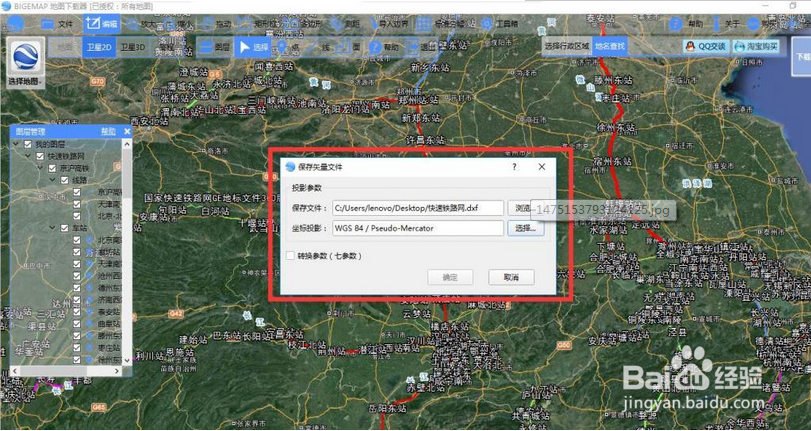
10、双击保存好的DXF或者DWG 文件,在AutoCAD种打开,如下图所示:

11、【矢量标注栅格化——将矢量标注和卫星图像叠加下载】标注好的矢量数据除了可以像上面介绍的单独保存,也可以叠加到卫星图像上一起下载下来。 我们要保存的标注如下图:

12、选择你要保存的范围,可选择矩形框、多边形、导入边界、标准分幅等等,如下图选择矩形框保存

13、选择好下载范围之后,双击下载(和普通的下载一样),弹出对话框如下图:

14、勾选上图红色箭头的地方【叠加标注图层】,其他选项和普通下载一样,选择拼接,选择好你需要的一个层级,点击确定,开始下载。下载完成后的打开如下图所示

15、下图
